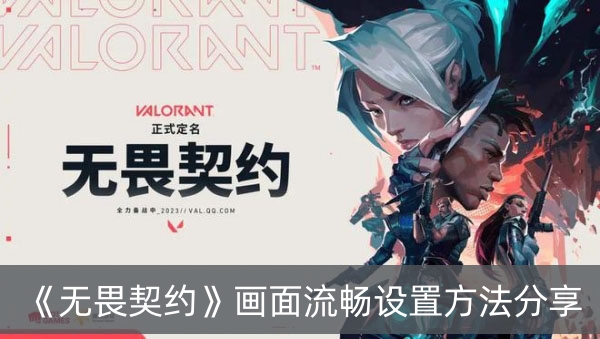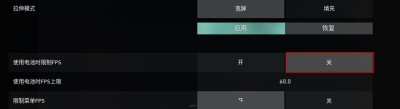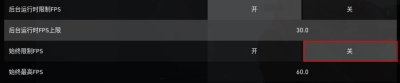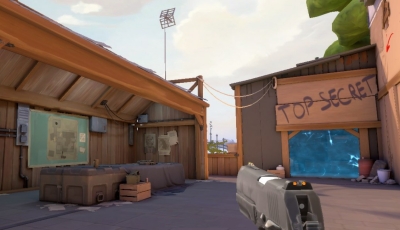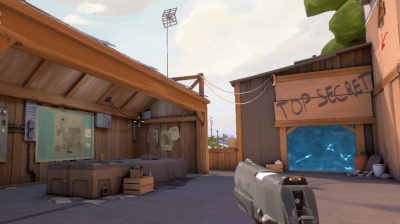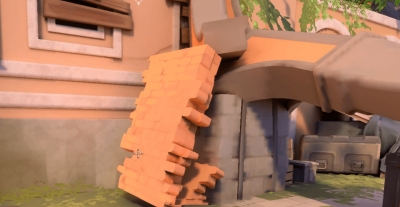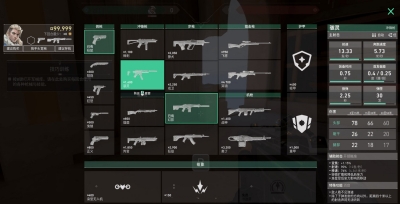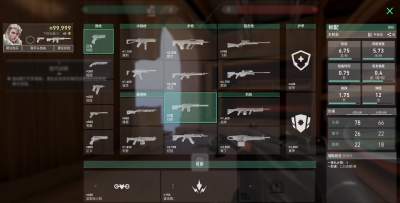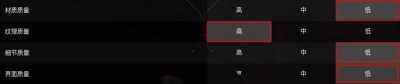《无畏契约》画面流畅设置方法分享
|
无畏契约画面怎么设置最好?很多玩家对画面质量要求较高,但又担心电脑配置带不起来,建议小伙伴可以自己调画质,特效尽量少一点,优先确保流畅性,之后看看是否延迟和掉帧,下面小编给大家带来《无畏契约》画面流畅设置方法分享,感兴趣的小伙伴快来看看吧! 《无畏契约》画面流畅设置方法分享 一、通用设置 1、显示模式: 我们选择全屏模式可以让游戏更好的发挥硬件性能,视野更加宽阔。 2、使用电池时限制FPS: 在没有充电的情况下,关闭电池时限FPS。开启使用电池的时候再开FPS。 3、始终限制FPS: 在需要开启后台应用时,我们需要提前关闭始终限制FPS。 4、NVIDIA Reflex低延迟功能: 电脑配置稍微低点的玩家谨慎开启,如果玩家电脑配置显卡属于N卡高端卡位可以选择开启。 二、图形质量设置 1、画面、素材和品质对帧率有相当的影响,请优先考虑选择低质量。 材质质量高 材质质量低 2、纹理质量的高低对帧率影响不大,建议选择高质量。 纹理质量高 纹理质量低 3、细节质量会决定着玩家在地图中的细节表现,我们尽量选择低质量 细节质量高 细节质量低 4、界面质量决定游戏开始时UI的表现,但对游戏的整体表现影响不大。为了提升游戏的流畅性,我们选择使用低质量界面。 界面质量高 界面质量低 5、抗锯齿功能的开启程度与游戏画面的流畅度成正比,建议玩家根据自身适应情况决定是否启用。 无抗锯齿 抗锯齿MSAA 2X 抗锯齿MSAA 4X 抗锯齿FXAA 6、各向异性过滤可能会影响游戏中的一些细节,这里调节倍率与抗锯齿同步。 高倍率 低倍率 7、尽管提高清晰度、增加泛光和减少失真可以明显提高游戏画质,但对帧数的影响很大。因此,我们建议关闭这些选项。 清晰度、泛光和失真开启 清晰度、泛光和失真关闭 8、采用实验性图像锐化技术搭配抗锯齿技术,可以显著提高画面清晰度并减少边缘锯齿。此外,该技术对视频帧率的影响不大,建议启用。 以上就是小编为大家带来的关于《无畏契约》画面流畅设置方法分享了,想要了解更多资讯,敬请关注本站。 |